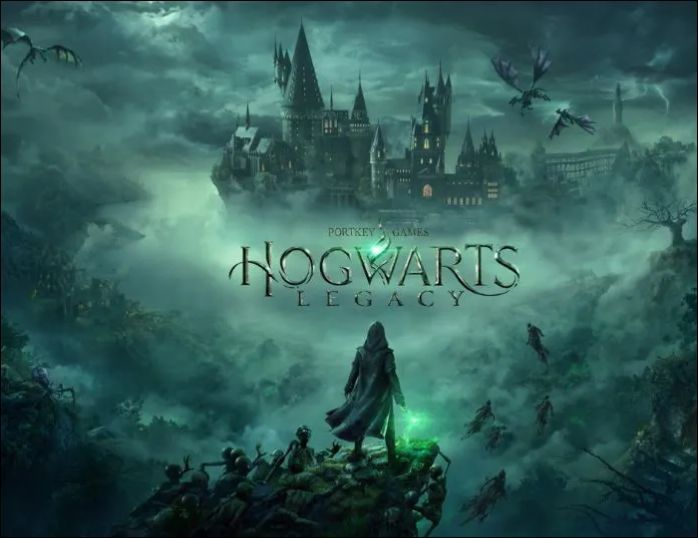-
![]()
Jacinta
"Obrigada por ler meus artigos. Espero que meus artigos possam ajudá-lo a resolver seus problemas de forma fácil e eficaz."…Leia mais -
![]()
Rita
"Espero que minha experiência com tecnologia possa ajudá-lo a resolver a maioria dos problemas do seu Windows, Mac e smartphone."…Leia mais -
![]()
Leonardo
"Obrigado por ler meus artigos, queridos leitores. Sempre me dá uma grande sensação de realização quando meus escritos realmente ajudam. Espero que gostem de sua estadia no EaseUS e tenham um bom dia."…Leia mais
Índice da Página
0 Visualizações
Roku TV é uma plataforma de televisão inteligente onde você pode assistir a muitos streaming de vídeos, programas de TV e programas, pois oferece suporte a uma ampla variedade de plataformas como Netflix, YouTube, Hulu Live, Sling TV, etc. vídeos favoritos off-line ou você não pode assistir a programas ao vivo devido a conflitos de horário, a maneira mais fácil é gravar no Roku.
Mas o problema é se você pode gravar canais no Roku. Se sim, então como você realiza a tarefa? Todas as perguntas serão respondidas neste post. Continue lendo para obter mais informações.
Posso gravar programas no Roku?
Sim, você pode gravar programas do Roku. No entanto, existem diferentes situações que você precisa saber:
Na verdade, o Roku não oferece um recurso Cloud DVR que pode ajudar os usuários a gravar e salvar vídeos. Mas alguns canais de streaming Roku oferecem serviços de DVR em nuvem que permitem gravar filmes e programas de TV e armazenar o conteúdo online. Portanto, depende dos canais de streaming que você usa.
Mas, se você usar um software de gravação de vídeo poderoso, você pode definitivamente gravar qualquer vídeo do Roku.
Não se esqueça de compartilhar esta postagem com outras pessoas necessitadas!
Gravar tela Roku em 2 maneiras
Agora que você sabe que pode gravar programas ao vivo da Roku TV, é hora de aprender como gravar o Roku. A seguir, mostraremos como concluir a tarefa em detalhes.
| 🛠️ Método | 👍 Experiência do usuário |
| Use gravador de vídeo | É a maneira mais fácil de gravar do Roku com um gravador de streaming de vídeo; os usuários podem gravar sem limitações. No entanto, os usuários devem conectar um dispositivo Roku ao computador e iniciar a gravação. |
| Use Cloud DVR | Os usuários podem adotar esta forma de gravar Roku diretamente, mas não podem capturar todos os vídeos. |
#1. Use um gravador de vídeo profissional
Dado que o próprio Roku não oferece um recurso Cloud DVR, você só pode gravar vídeos em determinados canais, como YouTube Live, Hulu Live, Sling TV e outros. Então, em primeiro lugar, mostraremos uma forma onipotente que permite gravar qualquer coisa na sua TV Roku. E isso é usar um excelente gravador de tela.
EaseUS RecExperts é uma ferramenta ideal que você pode usar para gravação Roku. Ele funciona perfeitamente na gravação de vídeos protegidos sem tela preta, o que significa que você pode gravar tela no Netflix, Hulu Live, Disney Plus e muito mais sem esforço. Mais importante ainda, este software de gravação de vídeo suporta gravação por tempo ilimitado e não deixa nenhuma marca d’água nos arquivos gravados. Então, não hesite em adquirir esta ferramenta agora!
Aqui está um tutorial que você pode seguir para iniciar sua gravação Roku:
🎯Nota: Antes de iniciar a gravação, você deve primeiro conectar o Roku ao seu computador com cabos HDMI ou uma placa de captura. Uma vez feito isso, você pode começar a gravar no Ruku em seu computador.
Passo 1. Abra o EaseUS RecExperts e selecione Tela Cheia como modo de gravação. Isso garante uma captura suave de filmes em streaming, programas online ou conteúdo de vídeo ao vivo sem perder nenhum detalhe.
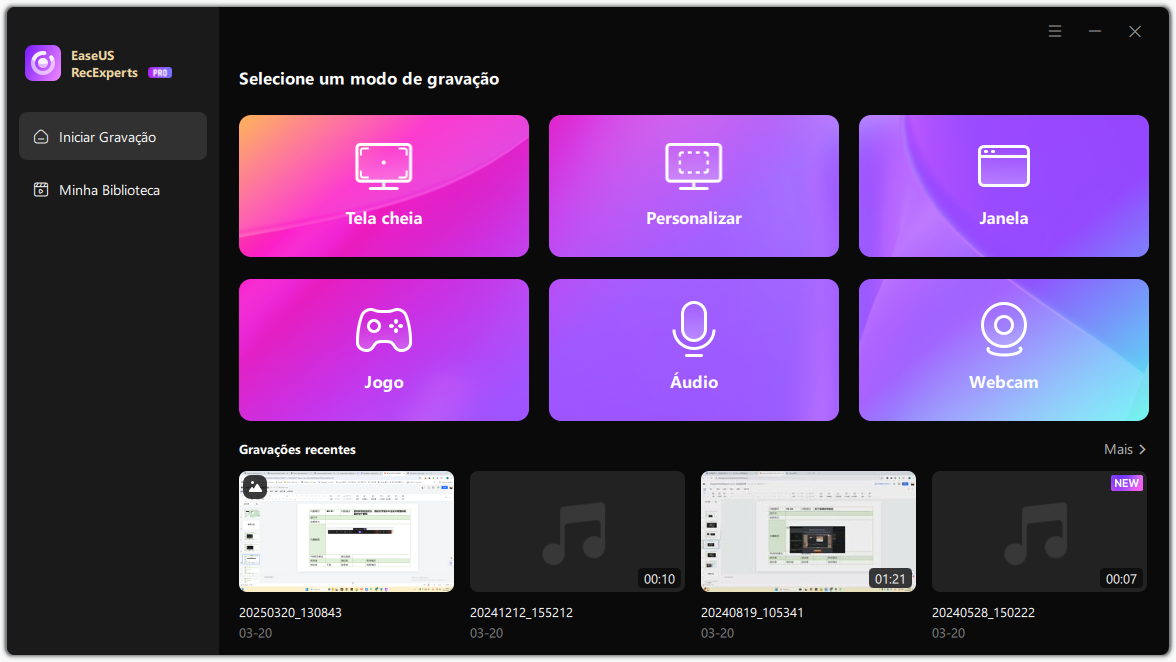
Passo 2. Escolha se deseja gravar a webcam, o som do sistema ou o microfone de acordo com suas necessidades. Em seguida, abra a plataforma de streaming da qual deseja gravar, como YouTube, Netflix, Amazon Prime Video, Disney+, Hulu ou Vimeo.

Passo 3. Ative o recurso Correção de Tela Preta para ignorar a proteção de conteúdo. Após a ativação, o botão REC ficará roxo. Volte para o vídeo de transmissão e clique no botão roxo REC para iniciar a captura.

Passo 4. Após uma contagem regressiva de 3 segundos, a gravação começará. Uma barra de tarefas flutuante aparecerá na tela. Use a barra de ferramentas para pausar ou interromper a gravação a qualquer momento durante a reprodução.
Passo 5. Após o término da gravação, você será levado para a janela de pré-visualização. Lá, você pode assistir, cortar ou editar o vídeo capturado, ideal para revisar conteúdo em HD, salvar destaques de filmes ou compartilhar clipes dos seus serviços de streaming favoritos.
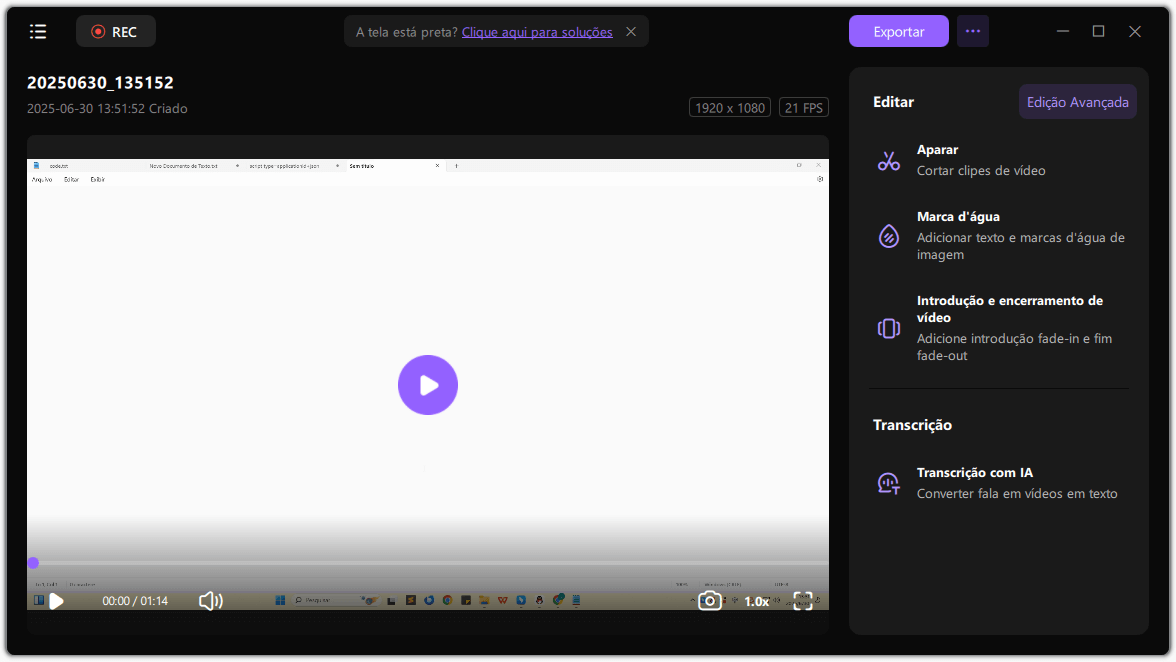
#2. Use Cloud DVR
Como mencionado acima, você também pode gravar programas ao vivo do Roku com recursos do Cloud DVR.
Cloud DVR (Digital Video Recorder) permite agendar a gravação de um programa que vai ao ar em um canal de streaming e reproduzir o conteúdo em um horário mais conveniente para você. De modo geral, as gravações podem ser visualizadas em outros dispositivos que suportem o canal de streaming ou no aplicativo móvel equivalente.
No entanto, nem todos os canais oferecem recursos de DVR em nuvem. Além disso, cada canal de streaming com DVR em nuvem oferece diferentes níveis de assinatura com limites variados de armazenamento. Então, para ajudar você a entender melhor, listamos abaixo alguns canais comuns:
| Canal | DVR em nuvem | Preço base | Transmissões por conta | Pular comerciais (DVR) |
| YouTube TV | ilimitado | US$ 73 | 3 | Sim |
| Hulu Live | ilimitado | US$ 70 | 2 | Sim |
| Fubo | 1.000 horas | US$ 75 | 10 | Sim |
| Sling TV | 50 horas | US$ 40 | 1 | Sim |
| Direct TV | 20 horas | US$ 75 | 20 | Não |
Pensamentos finais
Para concluir, você pode gravar a tela no Roku, pois existem muitos serviços de streaming no Roku que oferecem o recurso Cloud DVR. Mas há um problema: você não pode capturar todo o conteúdo de vídeo no Roku.
Portanto, se quiser gravar vídeos do Roku sem quaisquer limitações, você pode mudar para o EaseUS RecExperts. Este gravador de tela completo permite gravar qualquer coisa na tela com facilidade e rapidez.
Perguntas frequentes sobre como gravar no Roku
1. Roku tem DVR?
Não, a Roku TV não oferece DVR ou outro armazenamento integrado. E isso significa que você não pode gravar seus filmes ou programas favoritos diretamente do Roku.
2. Preciso de um DVR para gravar streaming de TV?
Sim. Um DVR é necessário para gravar streaming de TV. Agora, a maioria dos dispositivos de streaming de TV oferece um DVR integrado para gravação. Se aquele que você usa não oferece um DVR, você pode tentar um gravador de streaming de vídeo profissional como o EaseUS RecExperts.
3. Você pode retroceder a TV ao vivo no Roku
Sim, você pode retroceder programas de TV ao vivo no Roku. No entanto, você precisa ter em mente que ele só está disponível ao assistir TV transmitida "over-the-air" a partir da entrada de TV ao vivo, em vez de transmissão ao vivo do canal Roku.
4. Você pode gravar ou pausar no Roku?
Sim. A pausa de TV ao vivo está disponível apenas na entrada de TV ao vivo da sua TV Roku e requer uma unidade flash compatível com USB 2.0 dedicada com pelo menos 16 GB de armazenamento para gravar o vídeo. Assim que você sintoniza um canal digital, o Live TV Pause começa a gravar televisão ao vivo.
EaseUS RecExperts

um clique para gravar tudo na tela!
sem limite de tempo sem marca d’água
Iniciar a Gravação